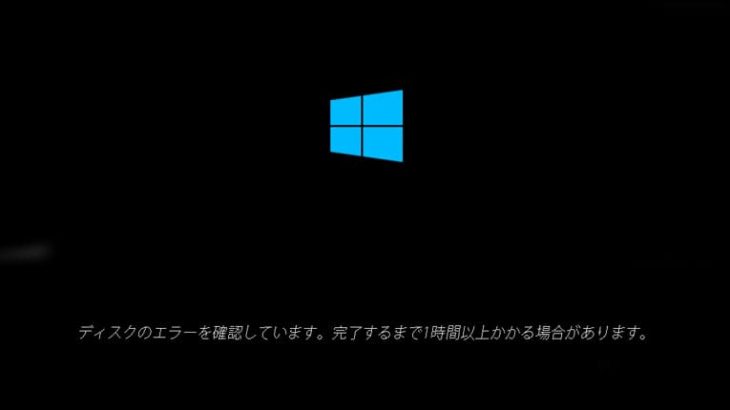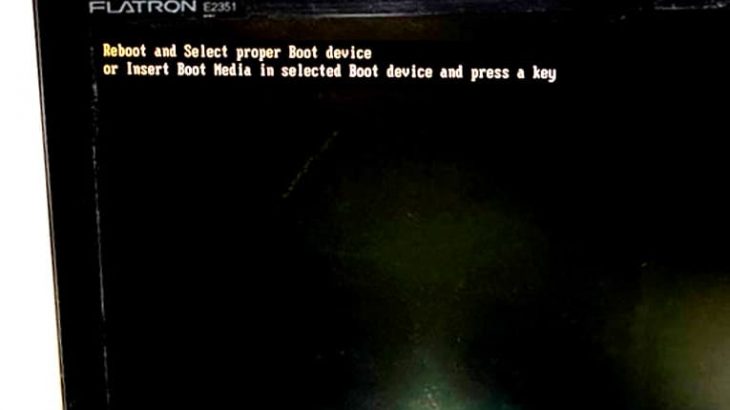WindowsのノートPCやタブレット、MacBookなどを使っている場合にバッテリーが膨らむ・機器が変形した・ケースを閉めることができない等のトラブルが発生してしまうことがあります。バッテリーの膨張によって生じる症状は様々です。ここでは、ノートPCやタブレットなどに搭載されているバッテリーが膨張してしまう原因と交換の重要性、対処方法を紹介していきます。
ノートPCのバッテリーが膨張することで生じる症状例

ノートPCを使用している際、バッテリーが膨らむ事で下記のような症状が生じる事があります。
- クリックができない
- タッチパッド・トラックバッド・キーボード部分が膨らむ
- ノートパソコンが歪んでいる・変形している
- ケースを閉めることができない・外装に隙間ができた
- パソコンが熱くなる
- パソコン本体が故障する
- 誤動作・誤作動が起きる
↓パソコンが壊れたと思った時にはこちらの対処法もお試しください。
ノートPCやタブレットに搭載されているバッテリーパックの特徴

ノートPCやオプションのバッテリーパック、タブレット、スマートフォンにはリチウムイオンポリマーバッテリーやリチウムイオン電池が採用されていることが多いものです。
・リチウムイオンポリマーバッテリーの特徴
リチウムイオンポリマーバッテリーは電解質にゲル状のポリマーが使用されています。そのため、バッテリー内のセルが劣化してしまうと電解質が酸化してガスを発生させます。ガスが発生することでバッテリーパックが膨らんでしまい、ノートPCが歪む・タブレットが変形してしまう事があります。バッテリーが膨らむ時にはセルが寿命に近づいてしまっている合図でもあるものです。リチウムイオンポリマーバッテリーからガスが漏れる事は無く、使用している際に安全上で心配する必要はありません。リチウムポリマー電池もリチウムイオン電池も動作原理は一緒で高性能であるものの、劣化してしまうと中でガスが発生し膨らんでしまうことがあるため注意が必要になる部品でもあります。
※バッテリー電池の名称は電解質にポリマーが使われている場合にはリチウムイオンポリマーバッテリーなど、名称の中にポリマーが入るものの、リチウムイオン電池と総称されることが多いものです。
・リチウムイオンポリマーバッテリーの充放電可能回数例
製品に付属しているリチウムポリマー電池やリチウムイオン電池はおよそ300回~500回程度、充放電が可能なものです。(充電と放電を繰り返す事で性能は低下していく事が確認されています。)
※Long-Lifeバッテリーの場合は1,000回程度、充放電が可能です。
バッテリーが劣化し膨張してしまう原因

バッテリーが劣化し膨張してしまう原因は下記のようなものが考えられます。
- バッテリーの充電・放電を繰り返した
- 充電が完了した後も電力供給をし続けた・過充電・満充電での放置
- バッテリーの充電中、電力供給後の放置による温度上昇
バッテリーは消耗品で寿命もある部品の1つです。日頃の使い方・扱い方次第で寿命の長さは大きく変わります。
ノートPCのバッテリーが膨張した場合の対処方法

バッテリーが膨張していることに気付いた時には、下記のような対処方法が挙げられます。
- ノートパソコンの使用を止める
- バッテリーの交換や機器の修理を考える
- パソコンやタブレットからデータを復旧・取り出す
1.ノートパソコンの使用を止める
バッテリーが膨張している・パソコンが変形している・使用感に違和感が出た時には直ちに機器の使用を止めることから始めましょう。パソコンのパフォーマンスに悪影響が出るだけでなく、バッテリー以外の部品の損傷を引き起こす・ノートパソコン本体が故障してしまう原因にもなりえます。
2.バッテリーの交換や機器の修理を考える

バッテリーが劣化・寿命を迎えてしまった場合には元には戻せません。膨張したバッテリーは専門の復旧・修理業者がクリーンルームなどの専用施設で適切に交換を行う必要があるものです。バッテリーの膨張・劣化以外にもPCに何かしら不具合や症状が発生してしまっている場合にはバッテリーの交換だけでなく、本体の修理を考える必要が出てきます。
3.パソコンやタブレットからデータを復旧・取り出す
トラブルや症状が発生しているノートPC内のデータが必要な方・取り出しを行いたい場合にはプロの復旧・修理業者に相談することを優先しましょう。バッテリーが膨張しただけでなく、内部部品の損傷やパソコン自体の故障が発生している時にはデータが失われてしまう事態に陥ってしまうことも多く起こりえます。
バッテリーパックが膨張した時に注意したいこと

ノートPCが変形している・バッテリーが膨張している事に気付いた時には下記のような点に注意しましょう。
- 膨張したバッテリーを使い続けない様に
- リチウムイオン電池が劣化した・寿命を迎えた時には
- パソコンやタブレットを個人で開封・分解することは危険
- 衝撃が加わらないように・落下にも気を付ける
1.膨張したバッテリーを使い続けない様に
膨張したバッテリーパックをパソコンに装着したまま使い続けてしまうとトラブルや症状を引き起こすことやパソコン本体が故障してしまう事もあるため、使っていて少しでも変だな・おかしいなと感じた時には使用を止めることが重要となります。また、早い段階で交換することを考えた方が良いものです。
2.リチウムイオン電池が劣化した・寿命を迎えた時には
リチウムイオン電池が劣化した・寿命を迎えた時には元には戻せないものです。消耗品である理由も①気を付けて使っていても劣化は避けられない②最終的には寿命を迎えて使えなくなることが挙げられます。バッテリーの劣化や寿命が考えられる場合には交換だけでなくパソコンやタブレットなど、デバイスの修理やデータの取り出し・復旧を考える必要も出てきます。
3.パソコンやタブレットを個人で開封・分解することは危険

パソコンやタブレットは精密機器の1つです。万が一、クリーンルームなど専用環境以外で開封・分解してしまうと状態が悪化してしまいます。人間の手術を専用の手術室で行うのと同じイメージです。デバイス本体が大事な方、中に保存しているデータが大切な方は家やオフィスなどで安易に開封しないように注意しましょう。最近、流通しているデバイスのほとんどはバッテリーの確認・交換を行うには機器自体を開封する必要があり、内部バッテリーの場合にはデバイス自体は開封できたとしても個人でバッテリーを簡単に取り外す事や交換を行う事はできない・難しい構造になっていることが多いものです。交換しようとして無理に作業を進めてしまうと状況を重篤化させてしまう事も多く起こりえます。また、個人でパソコンの開封・分解を行ってしまうとメーカー保証の対象外になることも少なくありません。困った時にはプロのデータ復旧・修理業者に相談することを優先させましょう。
4.衝撃が加わらないように・落下にも気を付ける
パソコンもバッテリーも外的要因によって壊れてしまうことがあるものです。落下・水没させてしまった時には電源の入り切りや再起動を行うだけでも取り返しのつかない状況に陥ってしまう事も起こりえます。万が一、衝撃が加わってしまい、パソコンの電源が入らない・起動しない等のトラブルが発生した時にはプロのデータ復旧・修理業者に相談することを優先しましょう。
↓パソコンが起動しない状態になった場合はこちら
バッテリーパックを長く使いたい・寿命を延ばす方法は

パソコンメーカーは各社、バッテリーパックが膨らんでしまうことは仕様・危険性は無いと紹介していますが、できるだけ膨張させずに使いたいものです。リチウムイオン電池やパソコンに内蔵されているバッテリーパックの寿命を延ばす方法は下記のようなものがあります。
- 電池の残量が30%程度になってからバッテリーを充電する
- AC電源に接続したまま使用し続けないようにする
- パソコンを使う際には直射日光を避ける
- 湿気が少ない・涼しい所でPCを使う
- 雷の音が聞こえたら使用を止める
- 過放電にも注意
1.電池の残量が30%程度になってからバッテリーを充電する/2.AC電源に接続したまま使用し続けないようにする
バッテリーは残量が減ってから充電した方が良いものです。充電が100%に達している・電池の残量が多い状態で通電し続ける・継ぎ足し充電を行う・長期間にわたって過充電が繰り返される事でバッテリーの劣化を促進させてしまい、寿命が短くなることにも繋がります。また、劣化したバッテリーは利用できる時間が短くなる等、性能も低下してしまうものです。劣化し、状態が不安定になるとバッテリー内の電解液が酸化、気化することでバッテリーパックが膨張してしまう事にも繋がる為、できるだけ劣化させない使い方を心がけることが大切です。ノートパソコンやタブレットに搭載されているリチウムイオン電池・バッテリーは内部の充電コントローラーが過充電になりえる状況をキャッチするとリチウムイオン電池やバッテリーへの通電を切り、充電がされないように動くものではありますが、少しでも電力が消費されてしまうと満充電では無いと判断してしまい充電を再開させてしまう事も起こりえます。そのため、コントローラーに任せることをせずに手動で過充電にならないように心がけることが重要です。自宅やオフィスで使う機会の多いパソコンやタブレットは持ち出す時以外はつい電源ケーブルを接続したままにしがちですが、これは過充電になるだけでなく、電池そのものの温度も上げてしまうため劣化を早めてしまいます。通電し続けると電源回路や充電回路は休むことなく動き続ける為、熱が発生してしまうものです。
3.パソコンを使う際には直射日光を避ける/4.湿気が少ない・涼しい所でPCを使う
ノートパソコンは熱がこもりやすい機器です。バッテリーだけでなくパソコンが高温になってしまうと熱暴走を起こし、不具合や症状を引き起こす原因にもなります。パソコンを使っている最中やバッテリーを充電している間はパソコンおよびACアダプターの周辺に物を置かない・空気が循環できるようにするなど、デバイスやリチウムイオン電池を冷却しやすい環境を整えることも大切です。パソコンが熱い状態で通電し続ける事やバッテリーが充電されてしまう状況になると劣化を進めてしまう事にも繋がります。バッテリーパック部分が室温よりも高い温度になってしまうことも多く、通常の保存温度よりも10度高くなった場合にはリチウムイオン電池の劣化のスピードも2倍になる等、デメリットが目立つようになります。パソコンに限らず、HDDやNASなどデータが保存されている大事な機器は熱がこもらない様に使用することが重要です。
5.雷の音が聞こえたら使用を止める
パソコンやNAS、HDDなど大事なデータを保存している機器は雷の音が聞こえたら速やかに使用を止めた方が良いものです。雷の影響で故障してしまうことも少なくありません。特に充電することは避けましょう。
↓パソコンの使用中に雷が鳴った時にはこちらも参照ください。
6.過放電にも注意
過放電を繰り返すことでもバッテリーの劣化が促進されてしまいます。過放電とは、電池の残量が少ない時に無理やり使い続けようとする行為のことを指します。例えば、タブレットやパソコンの電池残量がゼロを示している状況で使い続けた時には過放電を行っていることになります。※タブレットやモバイルデバイスのOSは電池残量がごくわずかに残っている状況で残量をゼロ表示にさせます。
タブレットのバッテリー膨張を防ぎ長持ちさせる方法
タブレットのバッテリーは消耗品の1つで劣化してしまうことはある程度、仕方がないものではありますが、バッテリーの劣化を遅らせる・長持ちさせる・膨張を防ぐ方法がいくつかあります。
- 充電完了後はすぐに電力供給を止める
- 画面の明るさを低く設定する
- Bluetoothを無効に
- 接続されているデバイスを減らす
- パワーセーバー設定を選ぶ
1.充電完了後はすぐに電力供給を止める
タブレットを長期間に渡って使用しないことが決定している場合には最後に使った後はフル充電を行わずに保管しましょう。また、タブレット保管庫などを使って社内で機器を保管する場合にはタイマー設定を行い、充電完了後は電力の配給を止めることが重要です。充電を示すLEDランプが消灯したらACアダプターを抜きましょう。
2.画面の明るさを低く設定する
タブレットを使っている際に光るバックライトは電力をかなり消費しているものです。画面の明るさが高いとその消費量も増えるため、低めに設定しましょう。電力の節約に繋がります。
3.Bluetoothを無効に
タブレットを使い始めた際、初期設定ではBluetoothが有効になっていることが多いものです。ワイヤレスで使うBluetoothデバイスが無い場合にはBluetooth設定は無効にしておきましょう。有効設定になっていると無駄にバッテリーの電力を浪費してしまいます。
4.接続されているデバイスを減らす
タブレットやノートパソコンに外部デバイス(マウス・キーボード・外付けHDDやUSBメモリなど)が接続されている場合には繋いでいる最中はいつでも動作可能な状態に戻れるように待機しており、その間はUSBポートを介して電力も消費続けているものです。外付けHDDはUSBメモリより消費電力が多いなど、機種によって違いはあるものの、デバイスは使わない時はできるだけ取り外しを行うようにしましょう。
5.パワーセーバー設定を選ぶ
Windows OSが搭載されているタブレットを使っている場合、標準の設定はバランスが取れた電源プランになっています。電力の節約のためにパワーセーバー設定を選択することも解決方法の1つです。
バッテリーパックの保管方法

ノートパソコンを使わない状態になり、バッテリーが劣化しないように保管をしたい場合には下記のような方法があります。
- バッテリーの残量が30%から50%の状態にしてから取り外す
- バッテリーパックはビニール袋などに入れる
- 直射日光が当たらない、湿気の少ない涼しい所で保管する
- 長期間保管したい時には定期的に残量をチェックする
1.バッテリーの残量が30%から50%の状態にしてから取り外す
残量が満タンに近い状態で保管してしまうと寿命が短くなってしまうことがあります。また、ノートパソコンに内蔵されているバッテリーは個人で取り外しが難しいものの方が多く、無理に取り外しは行わない様にしましょう。無理に取り外しを行ってしまうとバッテリーが破損したり破裂したり曲がってしまったり潰れてしまったりすることも起こりえます。
2.バッテリーパックはビニール袋などに入れる/3.直射日光が当たらない、湿気の少ない涼しい所で保管する
バッテリーパックを取り外した場合、端子部分がショートしないようにビニール袋などに入れて保管しましょう。また、夏場の自動車の中やクーラーの無い室内など、高温になりえる場所に長時間置いてしまうとバッテリーの劣化だけでなくパソコン本体の故障の原因ともなりえます。保管場所は湿気の少ない涼しい所を選びましょう。
4.長期間保管したい時には定期的に残量をチェックする
リチウムイオンポリマーバッテリー・リチウムイオン電池はセル内部の容量が完全に無くなると再充電ができなくなってしまいます。(過放電状態と呼びます。)そのため、容量が無くなる前にバッテリー残量を増やしておく必要があります。長期間に渡って保管する場合には3カ月に1回くらいの頻度で定期的に残量の確認と充電を行い、バッテリー残量が30%から50%になるように努めましょう。ノートパソコンやタブレットの中には電源オフの状態でもわずかに電力を消費し続けてしまう機器もあります。そのため、長期間にわたって放置してしまうと電力が無くなり意図せず過放電状態になることがあるため注意しましょう。
バッテリーが膨らむ事があるパソコンの種類・メーカー例

バッテリーが膨張してしまうノートパソコンは下記のような種類があります。
| メーカー | 種類・型番例 |
|---|---|
| HP・DELL・東芝・Apple・asus・Acerなど | HP: ENVY Laptop 13-ad010TU 7265NGW 2DP53PA#ABJ/ Spectre 13-V016TU V015TU V014TU V000 V030NG V020TU V123T 844199-855 HSTNN-IB7 Spectre13-V001NJ Spectre 13-V009TU Spectre 13-V041TU Spectre 13-V100NH Spectre 13-V101TU Spectre 13-V104NA Spectre 13-V117TU Spectre 13-V132TU Spectre 13-V005UR Spectre 13-V011TU Spectre 13-V050NZ Spectre 13-V100NI Spectre 13-V103NA Spectre 13-V114NF Spectre13-V126TU Spectre 13-V199NIA Spectre 13-v007TU/ Spectre x360 13/ Compaq Business Notebook nc6000/ nc8000/ nx5000/ nx9000/ nx9005/ nx9010/ nx9100/ Compaq Mobile Workstation nw8000/ Compaq Evo Notebook N1010v など DELL:XPS 13/ Latitude 5570/ Latitude 5320/ INSPIRON 15 P66F など 東芝:dynabook R742/F/ dynabook R742/G/ dynabook R742/H/ dynabook Satellite AXW/90M/ TECRA R940 など Apple:MacBook Pro(Retina, 15-inch, Mid 2015)A1398/ MacBook Pro(Retina, 13-inch, Early 2015)A1502/ MacBook Air(11-inch, Early 2015)A1465 など |
| 対応機種 | 価格 |
|---|---|
| HP Spectre 13-V016TU V015TU V014TU V000 V030NG V020TU V123T 844199-855 HSTNN-IB7J Spectre 13-V001NJ 13-V009TU 13-V041TU 13-V100NH 13-V101TU 13-V104NA 13-V117TU 13-V132TU 13-V005UR 13-V011TU 13-V050NZ 13-V100NI 13-V103NA 13-V114NF 13-V126TU 13-V199NIA |
交換用バッテリ代金\12,980(税別)+バッテリ交換作業費用\3,000(税別) |
↓HP製のPCが壊れたと思った時にはこちらも参照ください。
バッテリーの膨張が危険な理由
リチウムイオンポリマーバッテリー・リチウムイオン電池は通常使用する上では安全性が確保されている設計になっていますが、異常に発熱してしまうと発火などの危険性を伴います。例えば、電池パック部分が損傷したりタブレットやスマートフォンが折れ曲がってしまったりする程の衝撃が加わってしまった場合には電池パック内で電極がショートしてしまい、急激な発熱・発煙・破裂・発火してしまう事が起こりえます。リチウムイオンポリマーバッテリー・リチウムイオン電池が膨張した際、損傷が疑われる時には発火などの危険性が高まる為、使用を止めて早い段階で交換を考える事が重要となります。
まとめ・万が一、困った時には
バッテリーが膨張している・パソコンやタブレットが変形していると気付いた時には機器の使用を止めることから始めましょう。バッテリーは一旦劣化してしまった時には元には戻りません。万が一、ノートパソコン等に内蔵されているバッテリーが膨らんでしまった時にはそのまま使い続ける事は避けましょう。バッテリーの膨張が悪化するだけでなく、パソコンやタブレットなどに重篤な損傷を与えてしまうことも起こりえます。機器に保存しているデータが大事な方・バッテリーの交換を行いたい方はプロに相談することを優先しましょう。アドバンスデータ復旧はパソコンやタブレットの様々なトラブルに対してデータ復旧が可能です。バッテリーの交換も行っています。